Expert PDF 9 Professional
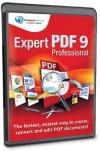
Expert PDF 9 Professional | Foto: CHIP
Dokumenty ve formátu PDF mají řadu užitečných vlastností a výhod, ovšem ve chvíli, kdy potřebujete třeba jen drobně upravit jejich obsah, narazíte – pokud tedy nevlastníte specializovaný program.
- PLNÁ VERZE Uveřejněno v časopisu Chip 03/15 a v jeho digitální verzi, která umožňuje on-line distribuci softwaru – stažené programy je možné využít i u počítače bez DVD mechaniky.
 Plná verze programu Expert PDF 9 Professional vám umožní pracovat s obsahem PDF dokumentů, samozřejmě v případě, že nebude chráněn šifrováním a přístupovým heslem. I pokud nepotřebujete upravovat textový nebo grafický obsah PDF dokumentů, mohla by se vám hodit další důležitá funkce programu, kterou je převod PDF souborů do formátu vhodného k úpravám ve Wordu. Program automaticky rozpozná bloky s textem i grafiku a vše převede do upravitelné podoby. Podobně můžete pracovat i s dokumenty naskenovanými z papírové předlohy, které lze pomocí funkce OCR převést do formátu, se kterým bude možné následně pracovat. Dále jsou k dispozici i funkce na revize PDF dokumentů nebo nastavení jejich zabezpečení proti otevření či nepovoleným úpravám.
Plná verze programu Expert PDF 9 Professional vám umožní pracovat s obsahem PDF dokumentů, samozřejmě v případě, že nebude chráněn šifrováním a přístupovým heslem. I pokud nepotřebujete upravovat textový nebo grafický obsah PDF dokumentů, mohla by se vám hodit další důležitá funkce programu, kterou je převod PDF souborů do formátu vhodného k úpravám ve Wordu. Program automaticky rozpozná bloky s textem i grafiku a vše převede do upravitelné podoby. Podobně můžete pracovat i s dokumenty naskenovanými z papírové předlohy, které lze pomocí funkce OCR převést do formátu, se kterým bude možné následně pracovat. Dále jsou k dispozici i funkce na revize PDF dokumentů nebo nastavení jejich zabezpečení proti otevření či nepovoleným úpravám.
Připravili jsme pro vás plnou verzi programu Expert PDF 9 Professional, kterou můžete po jednoduché registraci prostřednictvím e-mailu používat zcela zdarma a bez jakýchkoli omezení. Nejnovější verze programu PDF Expert 9 Professional přitom vyjde přibližně na 1 700 Kč.
|
|

Analýza PDF: Program Expert PDF umí PDF dokument rozebrat na jednotlivé textové a grafické objekty a pak s nimi dále pracovat.
Funkce programu Expert PDF jsou přehledně rozděleny na pás karet, tak jako to důvěrně známe z aplikací Microsoft Office. PDF dokument otevřete jednoduše pomocí tlačítka »Open« na kartě »File«, nebo jeho přetažením z Průzkumníku Windows do okna programu Expert PDF. Pak se můžete pustit do úprav jeho obsahu i nastavení.

Informace o dokumentu: Pod záložkou »File« můžete nejen otevírat PDF dokumenty ke zpracování, ale také se dozvíte důležité informace o jejich tvůrci nebo zabezpečení.
Úpravy textu a grafiky
Program Expert PDF dokáže velmi přesně analyzovat obsah PDF dokumentů a rozebrat je na grafickou a textovou část. Oba typy obsahu pak můžete do značné míry upravovat. Jestliže například potřebujete upravit text PDF dokumentu, použijte nástroj »Text« z karty »Home« a poté klikněte do libovolné textové části dokumentu. Nyní můžete s textem pracovat podobně, jako kdybyste měli dokument otevřený ve Wordu, tzn. měnit font, velikost písma či jeho barvu. Text můžete rovněž přepisovat, ovšem pouze pokud máte v počítači instalovány fonty použité v dokumentu. U běžných textových dokumentů by to neměl být problém, bohužel ale nelze psát znaky s českou diakritikou (v žádném z fontů). Tento problém lze částečně obejít použitím systémové schránky, kdy označíte jinou část textu a pak ji pomocí klávesové zkratky [Ctrl] + [C] a [Ctrl] + [V] přenesete jinam. Tento postup ovšem nelze použít vždy. Pro úpravy textu lze použít i další kartu »Text Object | Text«, kde najdete předvolby přesného umístění a velikosti textového bloku nebo úpravu mezer mezi písmenky.
Expert PDF umí samozřejmě pracovat i s grafickou stránkou PDF dokumentů, k čemuž slouží primárně tlačítko »Select« na kartě »Home«. Po jeho použití můžete kurzorem myši vybírat jednotlivé grafické prvky dokumentu (včetně textových bloků) a přesouvat je na jiné místo nebo měnit jejich velikost a proporce. Klávesou [Del] vybraný obsah jednoduše z dokumentu vymažete. Další nástroje najdete na kartě »Image Object | Image Properties«, kde se nachází třeba i předvolba průhlednosti označeného prvku (»Opacity«). Na kartě »Home« jsou důležitá ještě například tlačítka »Arrange« (na úpravu pořadí viditelnosti prvků) a »Image«, které otevře okno s výběrem obrázku pro vložení do PDF dokumentu. Pracovat můžete i s celými stránkami, konkrétně s pomocí tlačítek »Insert«, »Delete« a »Extract« pro vkládání, vymazání nebo vyjmutí stránek z dokumentu. Nezapomeňme ani na tlačítko »Sticky Note« na vkládání komentářů.

Konverze: Velmi důležitou funkcí programu Expert PDF je převod PDF dokumentů na běžné soubory ve formátu vhodném pro další úpravy ve Wordu.
Konverze dokumentů
Další důležité nástroje se nacházejí na kartě »Create and Convert«. Pokud začneme zleva, tak tlačítkem »Create PDF« otevřete dialogové okno nástroje na vytváření PDF dokumentů z různých typů souborů (textové dokumenty, obrázky, HTML stránky atd.) a po kliknutí na tlačítko »Export pages« můžete uložit do nového PDF souboru vybrané stránky z aktuálně otevřeného dokumentu.
Tlačítkem »Word Document« spustíte konverzi PDF dokumentu do formátu použitelného ve Wordu, kde jej budete moci dále upravovat. U dokumentů obsahujících převážně text očekávejte naprosto přesný převod, v případě většího množství grafiky a složitější struktury stránek bude potřeba výsledky dokument upravovat více. K dispozici jsou i funkce na převod PDF dokumentů do podoby JPEG, TIFF nebo PNG obrázků, daleko zajímavější je ale konverze naskenovaných předloh do editovatelné podoby pomocí funkce OCR. Tato funkce je náchylná na kvalitu naskenování předlohy a může se u ní vyskytnout i problém s rozpoznáním českých znaků.

Úpravy: Kromě úpravy textu a grafiky můžete do PDF dokumentů vkládat obrázky, nové textové bloky a další grafické prvky, stejně jako třeba razítka nebo vodoznak.
Úpravy a revize
Další bohatou nabídku nástrojů na úpravy PDF dokumentů najdete na kartách »Insert and Edit« a »Review«. První z nich obsahuje funkce na vkládání textových bloků, grafických prvků, vodoznaků (obrázkových nebo textových), příloh i odkazů na internetové stránky, stejně jako nástroje na vkládání, otáčení nebo ořezávání stránek.
Pro revize PDF dokumentů slouží nástroje z karty »Review«, mezi které patří lístečky s poznámkami, zvýrazňovač, tužka nebo nabídka razítek. Specialitu je možnost vkládání formulářových prvků, jako jsou různá zaškrtávátka, přepínače, tlačítka a rozvírací seznamy položek. Tyto nástroje najdete na kartě »Forms«.
Bezpečnost především
Důležitou vlastností PDF dokumentů je možnost ochrany jejich obsahu nejen před otevřením, ale také před neoprávněnou změnou nebo například vytištěním. Také s těmito parametry umí program Expert PDF pracovat, konkrétně s pomocí nástrojů na kartě »Security«. Pro běžné zabezpečení použijte tlačítko »Password Security«, které otevře okno s nastavením typu šifrování (»Encryption Level«) a hesla pro jeho otevření (»Open Password«) či úpravy (»Permissions password«). Dále můžete určit, zdali bude možné měnit obsah dokumentu (»Changes allowed«) nebo jej vytisknout (»Printing«).

Automatické úpravy: Na jedno kliknutí můžete s PDF dokumentem či více dokumenty automaticky provést celou řadu úprav.
Automatizované zpracování
Novinkou aplikace Expert PDF ve verzi 9 je záložka »Automated Actions« s funkcemi na automatizované zpracování PDF dokumentů. Kliknutím na »Create New Action« otevřete okno s výběrem funkcí, které může Expert PDF s PDF dokumenty automaticky provádět. V rámci posloupnosti akcí lze dokument například zašifrovat, přidat do něj schvalovací razítko, upravit pořadí jeho stránek a cokoli dalšího z nabídky desítek dostupných funkcí. Můžete se také rozhodnout, zdali bude automatické zpracování aplikováno na aktuálně upravovaný dokument (»Currently Open File«) nebo na všechny PDF dokumenty otevřené v programu Expert PDF (»All Open Files«). K seznamu úkolů je třeba ještě doplnit název (»Action List Name«) a pak jej už můžete uložit. Automatické zpracování pak spustíte tlačítkem »Actions« v jehož podnabídce najdete seznam připravených úloh.

VSDC Video Editor Pro 8

DupInOut Duplicate Finder

WhatsApp Transfer

Software Updater 6 Pro

Browser Password Recovery Pro

 Zaslání aktuálního Chipu
Zaslání aktuálního Chipu
